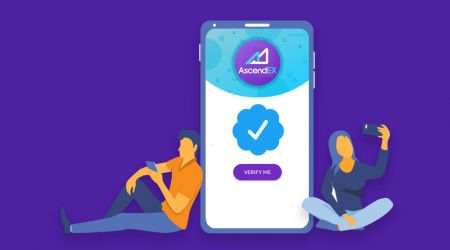Pārbaudiet AscendEX - AscendEX Latvia - AscendEX Latvija
By
AscendEX Cryptocurrency
8664
0
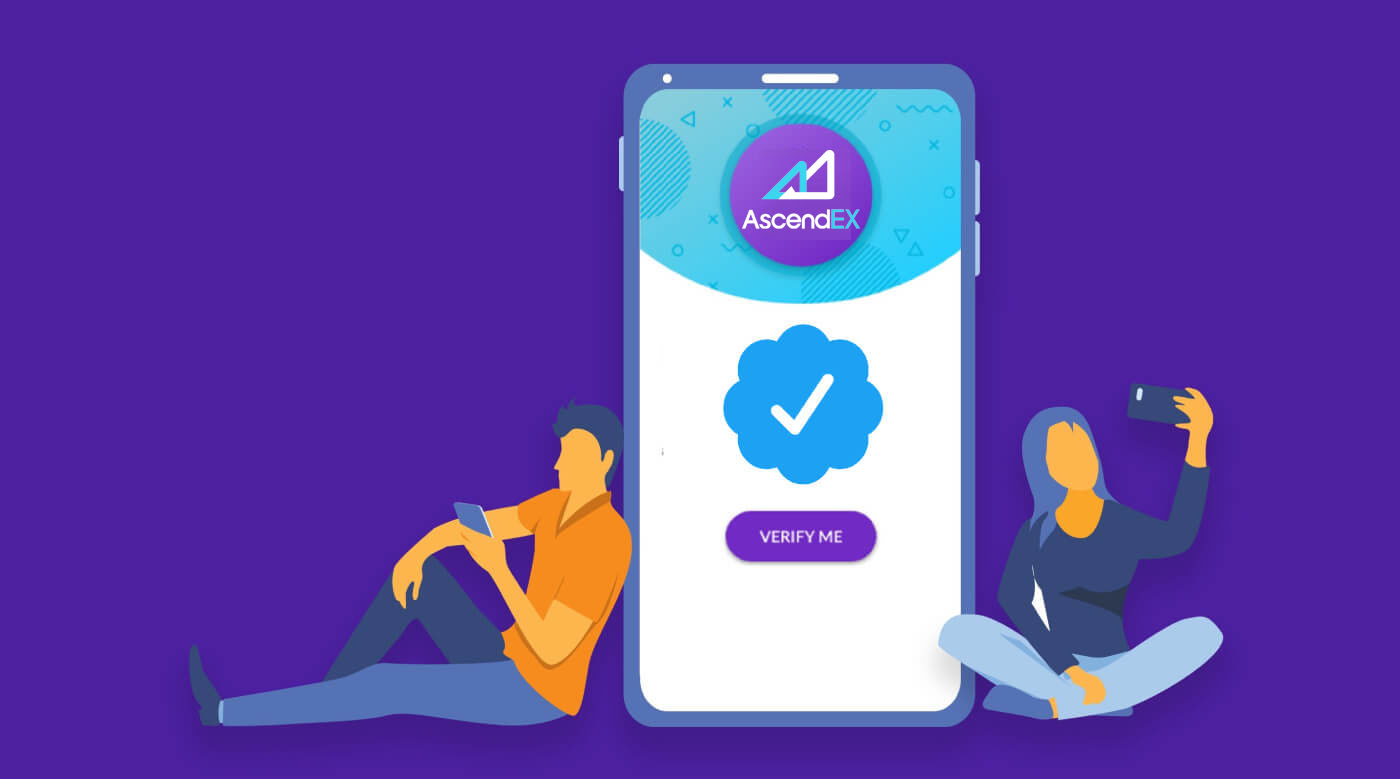
- Valoda
-
English
-
العربيّة
-
简体中文
-
हिन्दी
-
Indonesia
-
Melayu
-
فارسی
-
اردو
-
বাংলা
-
ไทย
-
Tiếng Việt
-
Русский
-
한국어
-
日本語
-
Español
-
Português
-
Italiano
-
Français
-
Deutsch
-
Türkçe
-
Nederlands
-
Norsk bokmål
-
Svenska
-
Tamil
-
Polski
-
Filipino
-
Română
-
Slovenčina
-
Zulu
-
Slovenščina
-
Čeština
-
Kinyarwanda
-
Українська
-
Български
-
Dansk
-
Kiswahili
Kā pabeigt konta verifikāciju【PC】
Lai iegūtu tiesības uz ekskluzīvām priekšrocībām un augstākiem izņemšanas limitiem, lūdzu, pārliecinieties, ka jūsu identitātes pārbaude ir pabeigta. Lūk, kā verificēt savu kontu!
1. Apmeklējiet vietni ascendex.com un noklikšķiniet uz ikonas [Mans konts]. Pēc tam noklikšķiniet uz [Konta verifikācija].

2. Noklikšķiniet uz [Verify Now], lai sāktu verifikācijas procesu. Tas jūs novirzīs uz jūsu Personiskās informācijas lapu.

3. Kad esat personiskās informācijas lapā, izvēlieties savu valsti/reģionu, ievadiet savu vārdu un uzvārdu; atlasiet ID veidu, ievadiet savu ID numuru un noklikšķiniet uz [Next].

4. Lūdzu, pārliecinieties, ka jums ir gatavs ID, un pēc tam noklikšķiniet uz [Sākt].

5. Noklikšķiniet uz [Take Photo], lai sāktu verifikācijas procesu. Ja vēlaties izmantot savu mobilo ierīci, noklikšķiniet uz otrās pogas, lai turpinātu AscendEX mobilajā lietotnē.

Ja izvēlaties pabeigt verifikāciju datorā, noklikšķiniet uz [Uzņemt fotoattēlu] un veiciet šādas darbības:
1. Uzņemiet savu ID fotoattēlu un pārliecinieties, vai tas ir centrā rāmis. Pēc tam noklikšķiniet uz [Sākt].

2.Ja tiek parādīts uznirstošais atgādinājums, kurā tiek pieprasīta piekļuve jūsu kamerai, lūdzu, atļaujiet piekļuvi.
3.Centrējiet identifikācijas dokumenta priekšpusi rāmī un uzņemiet fotoattēlu. Lūdzu, pārliecinieties, vai attēls ir skaidrs un salasāms. Pēc tam noklikšķiniet uz [Apstiprināt].

4. Centrējiet identifikācijas dokumenta aizmuguri rāmī un uzņemiet fotoattēlu. Lūdzu, pārliecinieties, vai attēls ir skaidrs un salasāms. Pēc tam noklikšķiniet uz [Apstiprināt].
5. Noklikšķiniet uz [Sākt], lai sāktu sejas atpazīšanas procesu.

6. Lai pabeigtu sejas atpazīšanas skenēšanu, lūdzu, centrējiet seju rāmī un izpildiet ekrānā redzamos norādījumus. Lūdzu, uzgaidiet, kamēr sistēma apstrādā jūsu sejas atpazīšanu. Kad tas būs pabeigts, jums būs verificēts konts.
Ja vēlaties pabeigt lietotnes verifikāciju, noklikšķiniet uz [Vai vēlaties izmantot mobilo tālruni?] un veiciet šādas darbības:
1. Nosūtiet saiti uz savu mobilo tālruni, ievadot e-pastu vai skenējot QR kodu.

2.Nofotografējiet abas identifikācijas dokumenta puses un pārliecinieties, ka fotoattēli ir skaidri un salasāmi. Pēc tam noklikšķiniet uz [Apstiprināt]. Ja fotoattēli nav skaidri, lūdzu, noklikšķiniet uz [Take atkārtoti].

3. Noklikšķiniet uz [Sākt], lai sāktu sejas atpazīšanas procesu. Lai pabeigtu sejas atpazīšanas procesu, lūdzu, centrējiet seju rāmī un izpildiet ekrānā redzamos norādījumus.

4. Lūdzu, uzgaidiet, kamēr sistēma apstrādā jūsu sejas atpazīšanu. Kad tas būs pabeigts, jums būs verificēts konts.
Kā pabeigt konta verifikāciju【APP】
Lai iegūtu tiesības uz ekskluzīvām priekšrocībām un augstākiem izņemšanas limitiem, lūdzu, pārliecinieties, ka jūsu identitātes pārbaude ir pabeigta. Lūk, kā verificēt savu kontu!1. Vispirms atveriet lietotni AscendEX un noklikšķiniet uz sava profila ikonas, lai atvērtu personīgā konta lapu. Noklikšķiniet uz pogas Identitātes pārbaude, lai atvērtu verifikācijas lapu.

2. Noklikšķiniet uz [Verify], lai sāktu verifikācijas procesu. Tas jūs novirzīs uz jūsu Personiskās informācijas lapu.

3. Kad esat personiskās informācijas lapā, izvēlieties savu valsti/reģionu, ievadiet savu vārdu un uzvārdu; atlasiet ID veidu, ievadiet savu ID numuru un noklikšķiniet uz [Nākamais solis].

4. Izvēlieties skenējamā dokumenta veidu.

5. Novietojiet dokumentu rāmī, līdz tas tiek automātiski uzņemts. Lūdzu, skenējiet abas dokumenta puses.

6. Lai pabeigtu sejas atpazīšanas skenēšanu, lūdzu, centrējiet seju rāmī un izpildiet ekrānā redzamos norādījumus. Kad tas ir pabeigts, noklikšķiniet uz [Turpināt].

7. Lūdzu, uzgaidiet, kamēr sistēma apstrādā jūsu sejas atpazīšanu. Kad tas būs pabeigts, jums būs verificēts konts.

Kā iestatīt Google (2FA) verifikāciju【PC】
Lietotāja konta drošībai pakalpojumā AscendEX ir nepieciešama Google divpakāpju verifikācija (2FA). Lūdzu, veiciet šādas darbības, lai iestatītu Google 2FA:1. Apmeklējiet AscendEX oficiālo vietni, noklikšķiniet uz [Mans konts] - [Konta drošība].

2. Konta drošības lapā noklikšķiniet uz [Iespējot] blakus [Google 2FA], lai atvērtu verifikācijas lapu.

3. Noklikšķiniet uz [Sūtīt], ievadiet saņemto e-pasta/SMS verifikācijas kodu un noklikšķiniet uz [Generate 2FA Secret Key].

4. Saglabājiet 2FA QR kodu savā tālrunī vai nokopējiet un saglabājiet Google slepeno atslēgu.

5. Lejupielādējiet savā tālrunī lietotni Google autentifikators. Izlasiet lapā sniegtos norādījumus, ja nezināt, kā lejupielādēt lietotni.

6.Atveriet Googleautentifikatoru, izpildiet norādījumus, lai pievienotu kontu, skenējot tikko saglabāto QRkodu vai ievadot nokopēto slepeno atslēgu.

7. Piemēram, ja izvēlaties saistīt, izmantojot slepeno atslēgu, noklikšķiniet uz [Ievadiet norādīto atslēgu], lai sniegtu konta informāciju.
Ievadiet konta nosaukumu un atslēgu, noklikšķiniet uz [PIEVIENOT], lai pabeigtu.

Google autentifikators ik pēc 30 sekundēm ģenerēs unikālu 6ciparu verifikācijas kodu.

(Ir ļoti ieteicams saglabāt atslēgu vai QR kodu kā rezerves kopiju. Ja tālrunis ir pazaudēts, varat to atkārtoti saistīt savā jaunajā tālrunī.)
8. Atgriezieties Google autentifikatora lapā, ievadiet jaunāko 6ciparu kodu. kodu, ko ģenerē autentifikators, noklikšķiniet uz [Apstiprināt].

9. Kad saistīšana būs veiksmīga, parādīsies uznirstošais ziņojums. Lūdzu, ņemiet vērā, ka drošības apsvērumu dēļ izņemšanas funkcija būs pieejama tikai 24 stundas pēc tam.

Piezīmes:
6ciparu 2FAverifikācijas kods ir nepieciešams, lai pieteiktos un veiktu citas ar drošību saistītas darbības pakalpojumā AscendEX. Tas mainās reizi 30 sekundēs. Lūdzu, pārliecinieties, vai ievadītais kods ir jaunākais.
Ja esat aizmirsis savu rezerves atslēgu vai QR kodu, lūdzu, nosūtiet video pieprasījumu no reģistrētā e-pasta uz [email protected] atbilstoši tālāk norādītajām prasībām.
- Videoklipā jums ir jābūt valsts izdotam identifikācijas dokumentam un paraksta lapai.
- Paraksta lapā jāiekļauj: AscendEX konts, datums un “Lūdzu, atspējojiet manu Google2FA”.
- Videoklipā skaidri jānorāda savs AscendEX konts un Google 2FA atspējošanas iemesls.
Kā iestatīt Google (2FA) verifikāciju【APP】
1. Atveriet AscendEX App, noklikšķiniet uz [Me] - [Security Setting].

2. Noklikšķiniet uz [Vēl nav saistīts] blakus [Google Authenticator].

3. Noklikšķiniet uz [Sūtīt], lai saņemtu e-pasta/SMS verifikācijas kodu. Ievadiet saņemto kodu un noklikšķiniet uz [Izveidot Google slepeno atslēgu].

4. Saglabājiet 2FA QR kodu savā tālrunī vai nokopējiet un saglabājiet Google slepeno atslēgu.

5. Lejupielādējiet savā tālrunī lietotni Google autentifikators. Izlasiet lapā sniegtos norādījumus, ja nezināt, kā lejupielādēt lietotni.

6.Atveriet Googleautentifikatoru, izpildiet norādījumus, lai pievienotu kontu, skenējot tikko saglabāto QRkodu vai ievadot nokopēto slepeno atslēgu.

7. Piemēram, ja izvēlaties saistīt, izmantojot slepeno atslēgu, noklikšķiniet uz [Ievadiet norādīto atslēgu], lai sniegtu konta informāciju.
Ievadiet konta nosaukumu un atslēgu, noklikšķiniet uz [PIEVIENOT], lai pabeigtu.

Google autentifikators ik pēc 30 sekundēm ģenerēs unikālu 6ciparu verifikācijas kodu.

(Ir ļoti ieteicams saglabāt atslēgu vai QR kodu kā rezerves kopiju. Ja tālrunis ir pazaudēts, varat to atkārtoti saistīt savā jaunajā tālrunī.)
8. Atgriezieties Google autentifikatora lapā AscendEX App, ievadiet jaunāko 6ciparu kodu, ko ģenerē jūsu autentifikators, noklikšķiniet uz [Apstiprināt].

9. Kad saistīšana būs veiksmīga, parādīsies uznirstošais ziņojums. Lūdzu, ņemiet vērā, ka drošības apsvērumu dēļ izņemšanas funkcija būs pieejama tikai 24 stundas pēc tam.

Piezīmes:
6ciparu 2FAverifikācijas kods ir nepieciešams, lai AscendEX pieteiktos un veiktu citas ar drošību saistītas darbības. Tas mainās reizi 30 sekundēs. Lūdzu, pārliecinieties, vai ievadītais kods ir jaunākais.
Ja esat aizmirsis savu rezerves atslēgu vai QR kodu, lūdzu, nosūtiet video pieprasījumu no reģistrētā e-pasta uz [email protected] atbilstoši tālāk norādītajām prasībām.
- Videoklipā jums ir jābūt valsts izdotam identifikācijas dokumentam un paraksta lapai.
- Paraksta lapā jāiekļauj: AscendEX konts, datums un “Lūdzu, atspējojiet manu Google2FA”.
- Videoklipā skaidri jānorāda savs AscendEX konts un Google 2FA atspējošanas iemesls.
FAQ
Divfaktoru autentifikācija neizdevās
Ja pēc Google autentifikācijas koda ievadīšanas saņemat ziņojumu “Divfaktoru autentifikācija neizdevās”, lūdzu, izpildiet tālāk sniegtos norādījumus, lai atrisinātu problēmu.
- Sinhronizējiet laiku savā mobilajā tālrunī (Google autentifikatora lietotnē dodieties uz galveno izvēlni, atlasiet Iestatījumi - Atlasiet Laika korekcija kodiem - Sinhronizēt tūlīt. Ja izmantojat iOS, lūdzu, iestatiet Iestatījumi - Vispārīgi - Datums Laiks - Iestatīt automātiski - uz Ieslēgts, pēc tam pārliecinieties, vai mobilā ierīce parāda pareizo laiku, un mēģiniet vēlreiz.) un datoru (no kura mēģināt pieteikties).
- Varat lejupielādēt pārlūka Chrome autentifikācijas paplašinājumu ( https://chrome.google.com/webstore/detail/authenticator/bhghoamapcdpbohphigoooaddinpkbai?hl=en ) datorā un pēc tam izmantot to pašu privāto atslēgu, lai pārbaudītu, vai 2FA kods ir vienāds ar kodu savā tālrunī.
- Pārlūkojiet pieteikšanās lapu, izmantojot Google Chrome tīmekļa pārlūkprogrammas inkognito režīmu.
- Notīriet pārlūkprogrammas kešatmiņu un sīkfailus.
- Mēģiniet pieteikties no mūsu īpašās mobilās lietotnes.
Kā atiestatīt drošības verifikāciju
Ja esat zaudējis piekļuvi savai Google autentifikatora lietotnei, tālruņa numuram vai reģistrētajai e-pasta adresei, varat to atiestatīt, veicot šādas darbības:1. Kā atiestatīt Google verifikāciju
Lūdzu, nosūtiet video pieteikumu (≤ 27 mb) no reģistrētā e-pasta uz support@. ascendex.com.
- Videoklipā jātur pase (vai ID karte) un paraksta lapa.
- Paraksta lapā jāiekļauj: konta e-pasta adrese, datums un "pieteikties Google verifikācijas atsaistīšanai".
- Videoklipā jānorāda Google verifikācijas atsaistīšanas iemesls.
2. Kā nomainīt tālruņa numuru
Lūdzu, sūtiet e-pastu uz [email protected].
E-pastā jāiekļauj:
- Jūsu iepriekšējais tālruņa numurs
- Valsts kods
- Jūsu ID/pases numura pēdējie četri cipari.
3. Kā mainīt reģistrēto e-pasta adresi
Lūdzu, sūtiet e-pastu uz [email protected].
E-pastā jāiekļauj:
- Jūsu ID/pases priekšpuses un aizmugures fotoattēli
- Pašbilde, kurā redzams jūsu ID/pase un paraksts
- Pilns lapas [Konts] ekrānuzņēmums. Lapā, lūdzu, nomainiet segvārdu uz jauno e-pasta adresi, kuru vēlaties izmantot

Parakstā jāiekļauj:
- Iepriekšējā reģistrētā e-pasta adrese
- Datums
- AscendEX
- "Mainīt reģistrēto e-pasta adresi" un iemeslu
- "Jebkuriem iespējamiem aktīvu zaudējumiem, ko izraisa manas reģistrētās e-pasta adreses maiņa, nav nekāda sakara ar AscendEX."
*Piezīme. Jūsu norādītā jaunā e-pasta adrese NEKAD nedrīkst būt izmantota reģistrācijai platformā.
- Valoda
-
ქართული
-
Қазақша
-
Suomen kieli
-
עברית
-
Afrikaans
-
Հայերեն
-
آذربايجان
-
Lëtzebuergesch
-
Gaeilge
-
Maori
-
Беларуская
-
አማርኛ
-
Туркмен
-
Ўзбек
-
Soomaaliga
-
Malagasy
-
Монгол
-
Кыргызча
-
ភាសាខ្មែរ
-
ລາວ
-
Hrvatski
-
Lietuvių
-
සිංහල
-
Српски
-
Cebuano
-
Shqip
-
中文(台灣)
-
Magyar
-
Sesotho
-
eesti keel
-
Malti
-
Македонски
-
Català
-
забо́ни тоҷикӣ́
-
नेपाली
-
ဗမာစကာ
-
Shona
-
Nyanja (Chichewa)
-
Samoan
-
Íslenska
-
Bosanski
-
Kreyòl
Tags
augšupielādējiet dokumentus ascendex
augšupielādēt dokumentus ascendex
dokumentus ascendex
dokumenti ascendex
ascendex dokumenti
pārbaudīt dokumentus ascendex
verifikācijas dokumenti ascendex
ascendex verifikācija
kā augšupielādēt dokumentus ascendex
verificējiet ascendex kontu
kā verificēt ascendex kontu
pārbaudiet ascendex
apstipriniet ascendex kontu
kyc pakalpojumā ascendex
kā verificēt kontu pakalpojumā ascendex
verificējiet kontu pakalpojumā ascendex
ascendex konta pārbaude
ascendex verifikācijas process
ascendex.com verifikācija
divu faktoru autentifikācija
ascendex autentifikācija
google autentifikators
sms autentifikators